No se puede instalar la aplicación en iPhone [Métodos principales para solucionarlo]
 Publicado por Lisa ou / 16 de enero de 2024 09:00
Publicado por Lisa ou / 16 de enero de 2024 09:00 Las aplicaciones en tus iPhones son limitadas. La mayoría de ellos están integrados y pueden ayudarte a ejecutar tu iPhone. Si deseas tener otras aplicaciones en tu iPhone, debes instalarlas a través de la App Store. Es la forma más segura de tenerlos.
Sin embargo, hay casos en los que no puedes instalar la aplicación en el iPhone. El problema mencionado es uno de los más raros que puede experimentar. Pero, ¿qué harás si encuentras el problema? ¡Vea los métodos de esta publicación que pueden ayudarlo a solucionarlo! Véalos mientras se desplaza hacia abajo.
![No se puede instalar la aplicación en iPhone [Métodos principales para solucionarlo]](https://www.fonelab.com/images/ios-system-recovery/unable-to-install-app-iphone/unable-to-install-app-iphone.jpg)

Lista de Guías
FoneLab le permite reparar el iPhone / iPad / iPod desde el modo DFU, el modo de recuperación, el logotipo de Apple, el modo de auriculares, etc. hasta el estado normal sin pérdida de datos.
- Solucionar problemas del sistema iOS deshabilitado.
- Extraiga datos de dispositivos iOS deshabilitados sin pérdida de datos.
- Es seguro y fácil de usar.
Parte 1. ¿Por qué no se puede instalar la aplicación en el iPhone?
Existen varios problemas de software si experimenta el problema mencionado en esta publicación. Uno de los principales es que tu iPhone se quedó sin almacenamiento. Solemos no darnos cuenta de que el espacio de almacenamiento de nuestros iPhone se está agotando, sobre todo porque la mayoría de nosotros no lo revisamos con frecuencia. No se instalará si el tamaño de la aplicación excede el almacenamiento disponible de su iPhone. Además, debes verificar la compatibilidad de la aplicación en tu iPhone. Si la aplicación sólo está disponible para dispositivos Android, no hay forma de que puedas tenerla en tu iPhone.
Además, el proceso de instalación necesita una conexión a Internet. El procedimiento puede verse interrumpido si no tienes una o una red Wi-Fi lenta. También hace que el iPhone no pueda instalar actualizaciones. Además, cuando descargas una aplicación de la App Store, el iPhone te pedirá que introduzcas la contraseña de tu ID de Apple. Es posible que lo haya ingresado incorrectamente, lo que provocó el problema experimentado.
Parte 2. Cómo solucionar la imposibilidad de instalar la aplicación en iPhone
Ahora, solucionar el problema de su iPhone es el objetivo principal de esta sección. Verás los métodos más sencillos para hacerlo. Puede elegir el que más le convenga para obtener los mejores resultados. Descúbrelos a continuación.
Opción 1. Desinstalar aplicaciones poco utilizadas para liberar espacio
Como se mencionó anteriormente, un espacio de almacenamiento lleno puede ser una de las causas por las que no puedes instalar una aplicación en tu iPhone. ¿Por qué no desinstalar los que rara vez utilizas y que no utilizas? Da espacio para la aplicación que deseas descargar en tu iPhone. Siga los pasos detallados a continuación para desinstalar aplicaciones en tu iPhone. Siga adelante.
Paso 1Abre tu iPhone y desbloquéalo ingresando el código de acceso correctamente, si lo hay. Después de eso, verá la interfaz de la pantalla de inicio directamente. Localice la aplicación que desea desinstalar después.
Paso 2Mantenga presionada la aplicación y se mostrarán las opciones en la pantalla. Por favor elige el Eliminar aplicaciones botón como el último botón. Se mostrará un pequeño cuadro de diálogo. Por favor toque el Borrar Botón para confirmar la acción. La aplicación se eliminará de tu iPhone posteriormente.
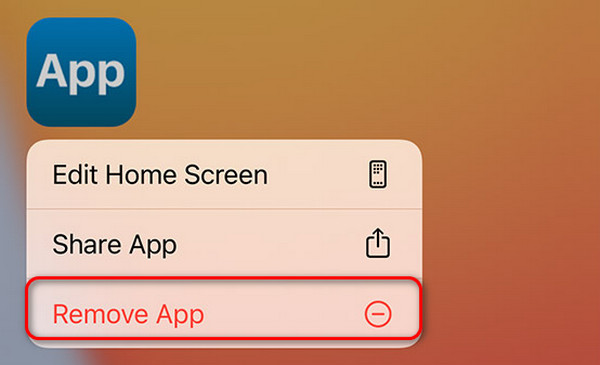
FoneLab le permite reparar el iPhone / iPad / iPod desde el modo DFU, el modo de recuperación, el logotipo de Apple, el modo de auriculares, etc. hasta el estado normal sin pérdida de datos.
- Solucionar problemas del sistema iOS deshabilitado.
- Extraiga datos de dispositivos iOS deshabilitados sin pérdida de datos.
- Es seguro y fácil de usar.
Opción 2. Conéctese a la conexión a Internet más potente
El proceso de instalación se realiza con una buena conexión a Internet. No puedes instalar aplicaciones en tu iPhone si no tienes una. A veces, tener una conexión a Internet lenta se debe a una configuración de red incorrecta. ¿Por qué no restablecerlo? Vea cómo siguiendo los pasos detallados a continuación para restablecer la configuración de red del iPhone. Siga adelante.
Paso 1Abra la Ajustes aplicación en tu iPhone. Después de eso, deslícese hacia abajo en la interfaz principal y elija el General botón. Se mostrarán las opciones. Por favor toque el Transferir o reiniciar iPhone botón en la parte inferior. Estará en la siguiente interfaz después.
Paso 2Toque en el Reanudar sección en la parte inferior de la interfaz principal. Aparecerán 5 opciones de reinicio en la pantalla. Toque en el Reiniciar configuración de la red botón entre todos ellos.
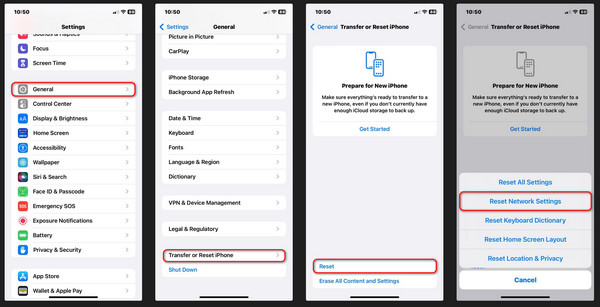
Opción 3. Actualizar la versión de iOS
Apple ofrece nuevas funciones para tu iPhone. Sólo puedes conseguirlos por actualizando la versión de iOS. Una versión de iOS desactualizada también puede ser la razón por la que no puedes instalar la aplicación en tu iPhone. ¡Intenta actualizarlo siguiendo los pasos detallados a continuación! Siga adelante.
Paso 1Abra la Ajustes aplicación en el iPhone. Después de eso, elija el General botón en la tercera sección.
Paso 2Toque en el actualización de software en la siguiente interfaz para ver más opciones. Verás en la parte inferior si hay actualizaciones disponibles para tu iPhone. Si hay algo, toque el Descarga e instala botón. El proceso de descarga sólo durará unos minutos. Depende de la potencia de tu red Wi-Fi.
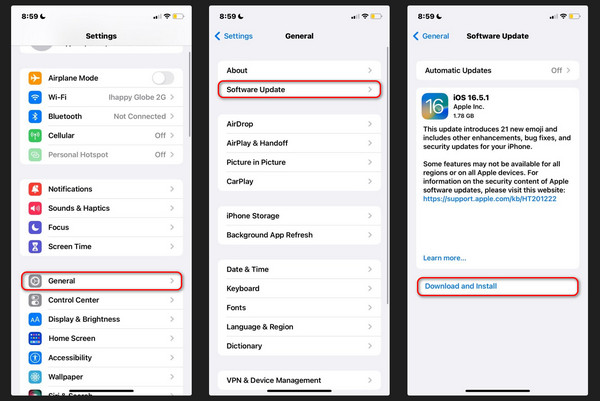
Opción 4. Utilice FoneLab iOS System Recovery
Además de las formas integradas, también puedes utilizar una herramienta de terceros en una computadora como alternativa. Existen muchos, pero FoneLab iOS recuperación del sistema destaca entre ellos! La razón es que es compatible con todos los modelos y versiones de iPhone. Además, admite más de 50 fallos de funcionamiento del iPhone. Incluye descarga de batería, iPhone desactivado, problemas de carga y problemas de pantalla. ¿Que estas esperando? ¡Prueba la herramienta ahora! Sólo necesita seguir los pasos detallados a continuación. Siga adelante.
FoneLab le permite reparar el iPhone / iPad / iPod desde el modo DFU, el modo de recuperación, el logotipo de Apple, el modo de auriculares, etc. hasta el estado normal sin pérdida de datos.
- Solucionar problemas del sistema iOS deshabilitado.
- Extraiga datos de dispositivos iOS deshabilitados sin pérdida de datos.
- Es seguro y fácil de usar.
Paso 1Haga clic en el Descargar gratis botón. La acción descargará el software en su computadora. Después de eso, configure e instale el software. Haga clic en el Recuperación del sistema de iOS botón después.

Paso 2Verá los fallos de funcionamiento del iPhone que admite. Haga clic en el Inicio del botón.
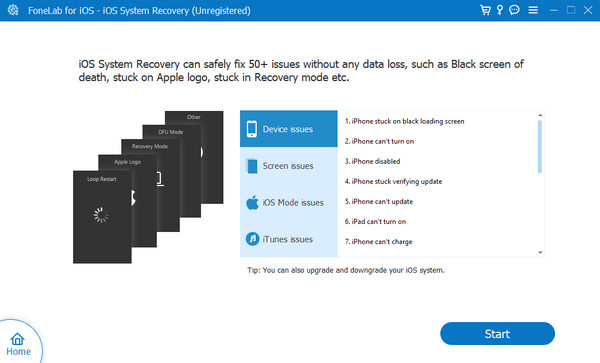
Paso 3Elija un modo de reparación. Verás sus funciones debajo de sus nombres. Haga clic en el Confirmar botón después. Conecte el iPhone a la computadora.
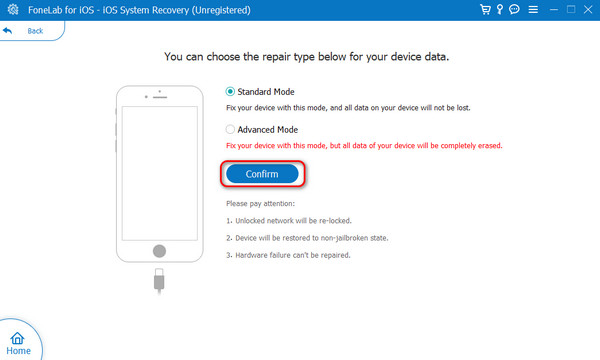
Paso 4Pon el iPhone en modo de recuperación. Sigue las instrucciones en la pantalla. Posteriormente, elige el Reparacion or Optimización botón para comenzar a arreglar su iPhone.
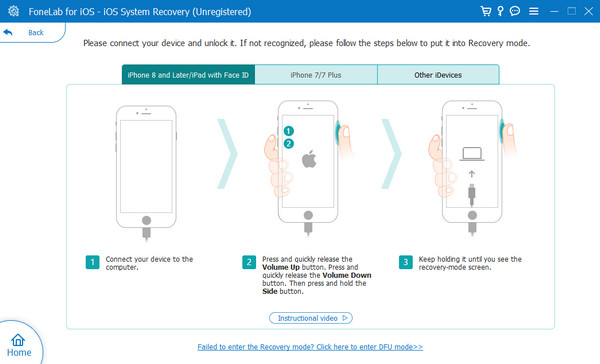
FoneLab le permite reparar el iPhone / iPad / iPod desde el modo DFU, el modo de recuperación, el logotipo de Apple, el modo de auriculares, etc. hasta el estado normal sin pérdida de datos.
- Solucionar problemas del sistema iOS deshabilitado.
- Extraiga datos de dispositivos iOS deshabilitados sin pérdida de datos.
- Es seguro y fácil de usar.
Parte 3. Preguntas frecuentes sobre la imposibilidad de instalar la aplicación en iPhone
¿Cómo actualizo aplicaciones en mi iPhone sin App Store?
Puedes actualizar las aplicaciones de iPhone a través de Finder o iTunes. Solo tienen el mismo proceso pero se diferencian de los botones. Abre iTunes o Finder. Después de eso, conecta el iPhone a la computadora usando un cable USB. Haga clic en el Apps botón. Elegir la Actualizaciones disponibles botón. Haga clic en el Descargar todas las actualizaciones gratuitas botón. Elegir la Obtener actualización Y haga clic en el Sincronizar del botón.
¿Puedes instalar aplicaciones desde Chrome en un iPhone?
No. No puedes instalar aplicaciones desde tu iPhone Chrome. Sólo puedes descargar aplicaciones en tu iPhone App Store o iTunes/Finder. La razón es que el ecosistema de Apple sólo está diseñado para instalar aplicaciones desde la App Store. Es para mantener la seguridad de su información y datos almacenados en su iPhone.
En conclusión, si no puede instalar la aplicación iPhone, se interfieren con problemas de software. Afortunadamente, esta publicación le muestra los métodos que pueden ayudarlo a solucionar el mal funcionamiento del iPhone mencionado. Entre todos ellos, FoneLab iOS recuperación del sistema ¡destaca! La razón es que puede solucionar más de 50 problemas más en tu iPhone. Puede descargarlo en su computadora para experimentar sus funciones. ¿Tiene más preguntas? Déjalos en la sección de comentarios a continuación. ¡Gracias!
FoneLab le permite reparar el iPhone / iPad / iPod desde el modo DFU, el modo de recuperación, el logotipo de Apple, el modo de auriculares, etc. hasta el estado normal sin pérdida de datos.
- Solucionar problemas del sistema iOS deshabilitado.
- Extraiga datos de dispositivos iOS deshabilitados sin pérdida de datos.
- Es seguro y fácil de usar.
